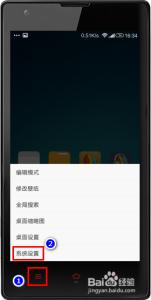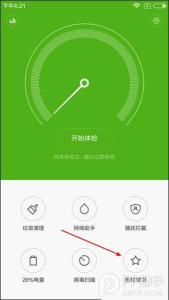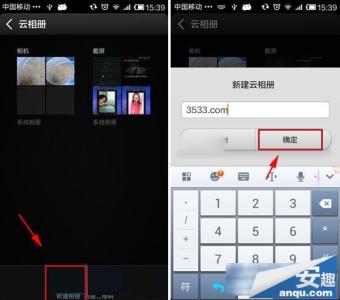此教程教大家怎么制作属于自己的3D照片,其实挺简单的。大家都知道,现在3D电影越来越流行,最多的是左右格式,并且现在的智能电视也支持偏振式的转换, 带上3D眼镜就可以看效果非常榜的3D电影。
3D电影原理我就不多说了, 就是用两台摄像机同时摄影,然后再后期制作一下, 不明白3D原理的可以去查一下, 这里我主要说明怎么拍摄自己的3D图片。拍摄3D图片和3D电影一样, 同样用左右格式, 也就是两部相机或手机,在同一水平线,摄像头相距大约人两眼之间的距离。然后后期稍微处理一下,放到3D电视上就可以了。
除了放在3D电视上转换后浏览,还有个方法就是 平行视线法,如果会的朋友,下面的图就可以直接看出来了。平行视线法 即用左眼看左边的图,右眼看右边的图,用此法,3D图片越小越好看, 还有相对应的交叉视线法,要求是左右两张图片要调换位置,然后通过交叉视线法,图片稍大点会更好。
先放张图,先睹为快,文后还有更多:
(平行视线法)

(交叉视线法)
这里问题是,通常我们没有两部一模一样的相机或手机,或者说为了拍3D图片,弄两个手机或相机,那是土豪干的事情。 所以,这里用一部也是可以的,下面就以小米手机为例作介绍。
用一部手机拍出两部手机的效果,我们可以把手机先固定在一个位置拍摄一张(左眼),然后水平平移大约人两眼间的距离,然后再拍一张(右眼)。 这是最简单的方法,但效果不好,因为你移动的时候可能会抖,会有偏差,移的距离不好等问题,会导致最终的效果不理想。
1、简易支架:
这时,我们可以做一个简易的支架,先是做一个套住手机的壳子,拍摄的时候壳子固定,手机在壳子内左右水平移动。这个比较简单,随便找个纸箱,比如下图:
纸壳下面可用支架固定,效果更好,直接用手拿住也可能会产生偏差。
2、设置拍摄:
这个东西做好后,就可以拍摄了,拍摄前,把手机相机 设置 -> 照片大小(后置) -> 设为 600万(全屏),我的是小米1S,买的有点早,600万(全屏)的意思:拍摄后照片比例为 3200*1800, 等比例缩小后 以3D电视为准, 刚好可以是 1920*1080,看起来效果更佳。
拍摄好左右两张照片后,我们还要处理一下,这里以PS为准,我用的是PS CS5, 其他软件也可以。
3、准备处理:
打开PS,新建一个 宽1920 高1080 的文件, 注意,这里是像素(px),在最上面菜单栏 -> 视图 -> 标尺 前面的勾打上, 然后在显示出的标尺上点右键,选择像素,又然后 鼠标从左边的标尺上托一根参考线到图层中间,就是960px的位置,一般会自动对准,OK,基本工作做好,接下来处理图片。
4、处理图片:
下面我以两张图片为例:
注意你拍摄的是两张图片,哪张是左,哪张是右,直接把两张图片托到新建的图层里,这时,图片会自动适应图层的大小,如果你设置了拍摄时的大小,这时你会发现,适应后的图片和图层大小刚好。左边的图放在左半边,右边的图放在右半边,然后高度不变,宽度缩放到图层一半的宽度,直接看图:
这时,如果你拍摄的效果好的话,其实这样基本成形了,可以放到电视上转换后观看了,但还是有小问题,需要处理一下。
5、调整细节:
1)、调整上下偏差:因为拍摄有小偏差,有时候会遇到,图片上某一同样的点不在同一水平线上,比如:
这时,我们移动较高的那一张,往下移,直到两点在同一水平线上,你可能会发现,不同的点不相同,这一点在同一水平线上了,另外一点却有偏差,这就是拍摄时不固定造成的,不过非常细小的偏差影响不大。
2)、调整左右偏差:因为拍摄是左右移动,会有左边和右边的图片不能重合的部分,我们需要裁减,比如:
大家看到,我标注的红框和蓝框,找到两张图片的靠左边相同的点,它们在垂直方向离边距不一样,这是我们选中图层,按快捷键(Ctrl+T)然后拉伸图片,使相同点在垂直方向边距相同,即使不同也相差不多。
6、成形:因为有一张较高的图片往下移了一点,然后裁减点多余的,使用裁减工具,快捷键(C)即左边面板工具第四个,这时整张图的宽还是1920,高会小一点,但不影响。
成形图:
然后保存,放到U盘,连到电视上,通过3D切换软件,转换左右格式,带上眼镜,OK,一个字,棒!不过,细心的你可能会发现,图中有一位美女,转换后看起来是花的,这就是用一部手机分两次拍的另一个弊端,景不动,人在动。重合后,不一样。
 爱华网
爱华网